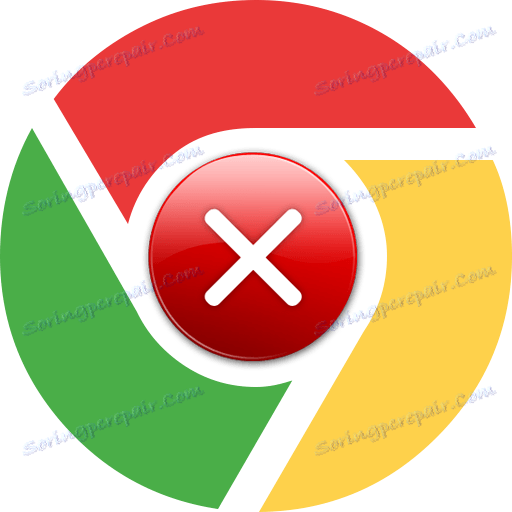Kako ispraviti pogrešku "Preuzimanje prekinuta" u pregledniku Google Chrome
Kada radite s preglednikom Google Chrome, korisnici mogu naići na različite probleme koji ometaju uobičajenu upotrebu web preglednika. Konkretno, danas ćemo razmotriti što učiniti ako se pojavi pogreška "Preuzimanje prekinuta".
Pogreška "Preuzimanje prekinuta" uobičajena je među korisnicima Google Chromea. Obično se dogodi pogreška kada pokušate instalirati temu ili proširenje.
Obratite pozornost, već smo razgovarali o rješavanju problema prilikom instalacije proširenja preglednika. Ne zaboravite također proučiti ove savjete. oni također mogu pomoći u popravljanju pogreške "Preuzimanje prekinuta".
sadržaj
Kako popraviti pogrešku "Preuzimanje prekinuto"?
Metoda 1: Promijenite odredišnu mapu za spremljene datoteke
Prije svega, pokušat ćemo promijeniti mapu koja se prikazuje u pregledniku Google Chrome za preuzimanje datoteka.
Da biste to učinili, kliknite gumb izbornika preglednika i u prikazanom prozoru kliknite gumb "Postavke" .
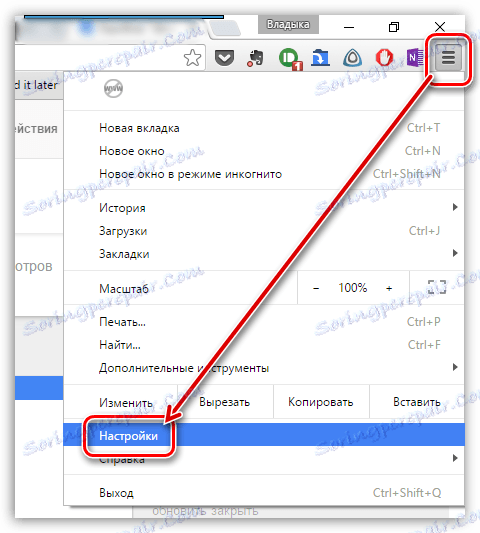
Idite do samog kraja stranice i kliknite gumb "Prikaži napredne postavke" .
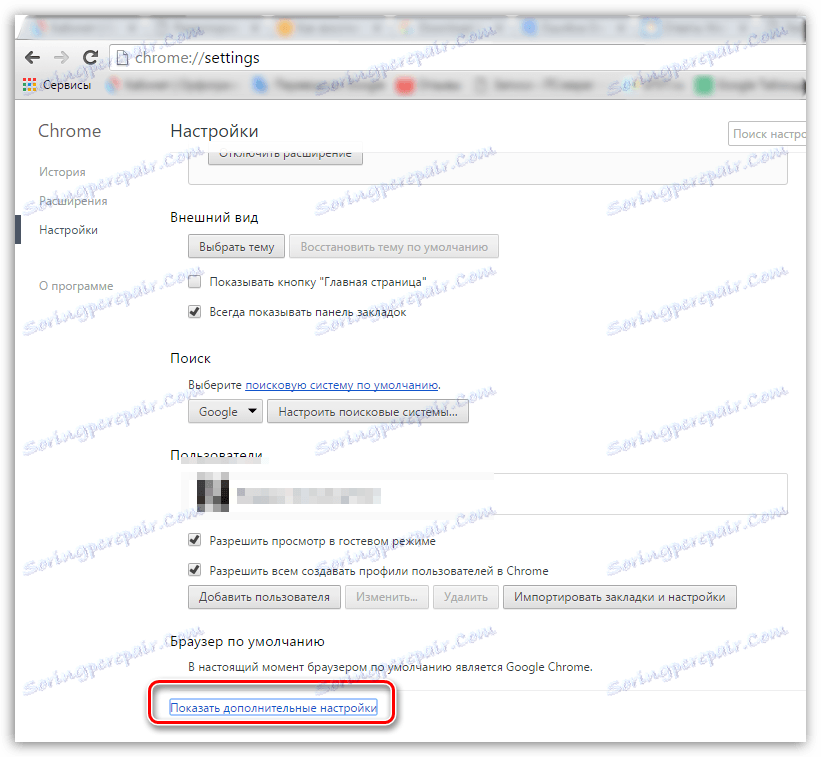
Pronađite blok "Downloaded files" i pored stavke " Lokacija preuzimanja datoteka ", instalirajte zamjensku mapu. Ako niste naveli mapu "Preuzimanja", postavite je kao mapu za preuzimanja.
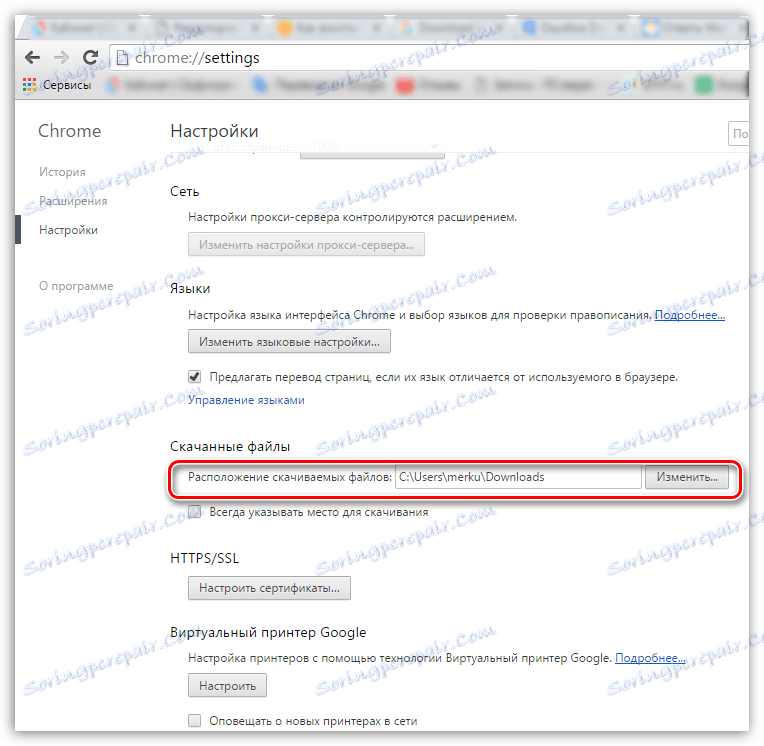
Metoda 2: Provjerite slobodni prostor na disku
Došlo je do pogreške "Preuzimanje prekinuto" ako nema mjesta na disku na kojem su pohranjene datoteke.
Ako je disk pun, uklonite nepotrebne programe i datoteke, a time barem neki prostor.
3. način: izradite novi profil za Google Chrome
Pokrenite web preglednik Internet Explorer , Na adresnoj traci preglednika, ovisno o verziji operacijskog sustava, unesite sljedeću vezu:
- Za korisnike sustava Windows XP:% USERPROFILE% Lokalne postavke Podaci o aplikaciji Google Chrome Podaci o korisniku
- Za novije verzije sustava Windows:% LOCALAPPDATA% Google Chrome User Data
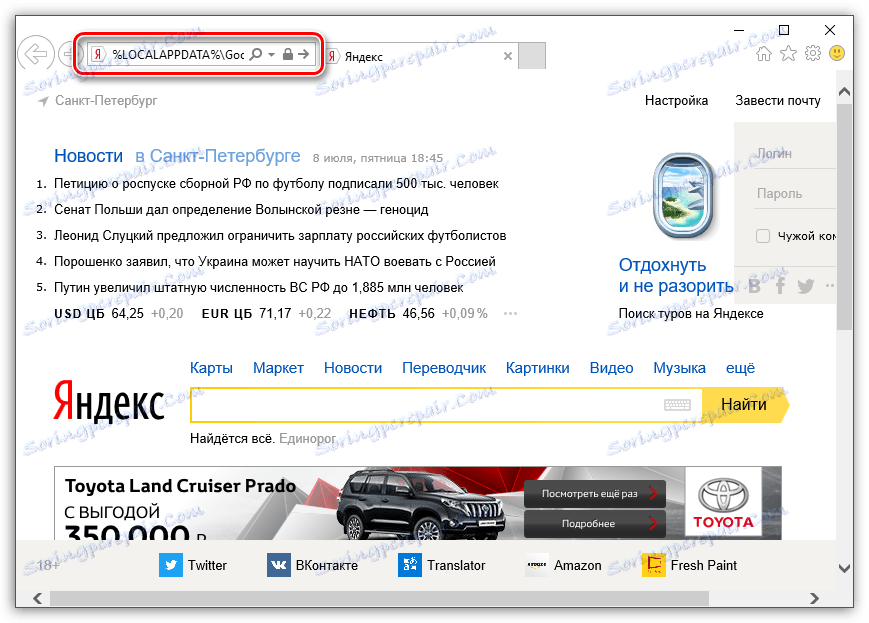
Nakon pritiska tipke Enter, na zaslonu će se pojaviti Windows Explorer, u kojem ćete morati pronaći mapu "Default" i preimenovati ga kao "Backup Default" .
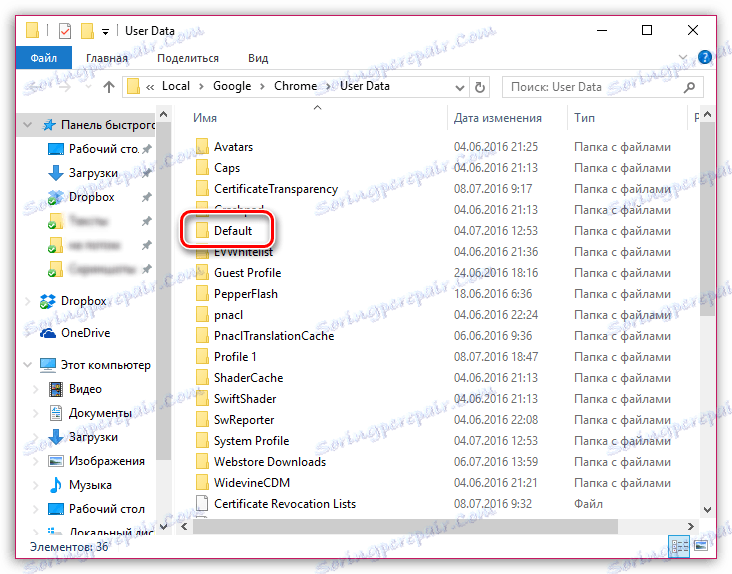
Ponovo pokrenite preglednik Google Chrome. Za novi početak, web preglednik automatski stvara novu mapu "Default", što znači da će stvoriti novi korisnički profil.
To su glavni načini uklanjanja pogreške "Preuzimanje prekinuta". Ako imate vlastita rješenja, recite nam o dnu komentara.